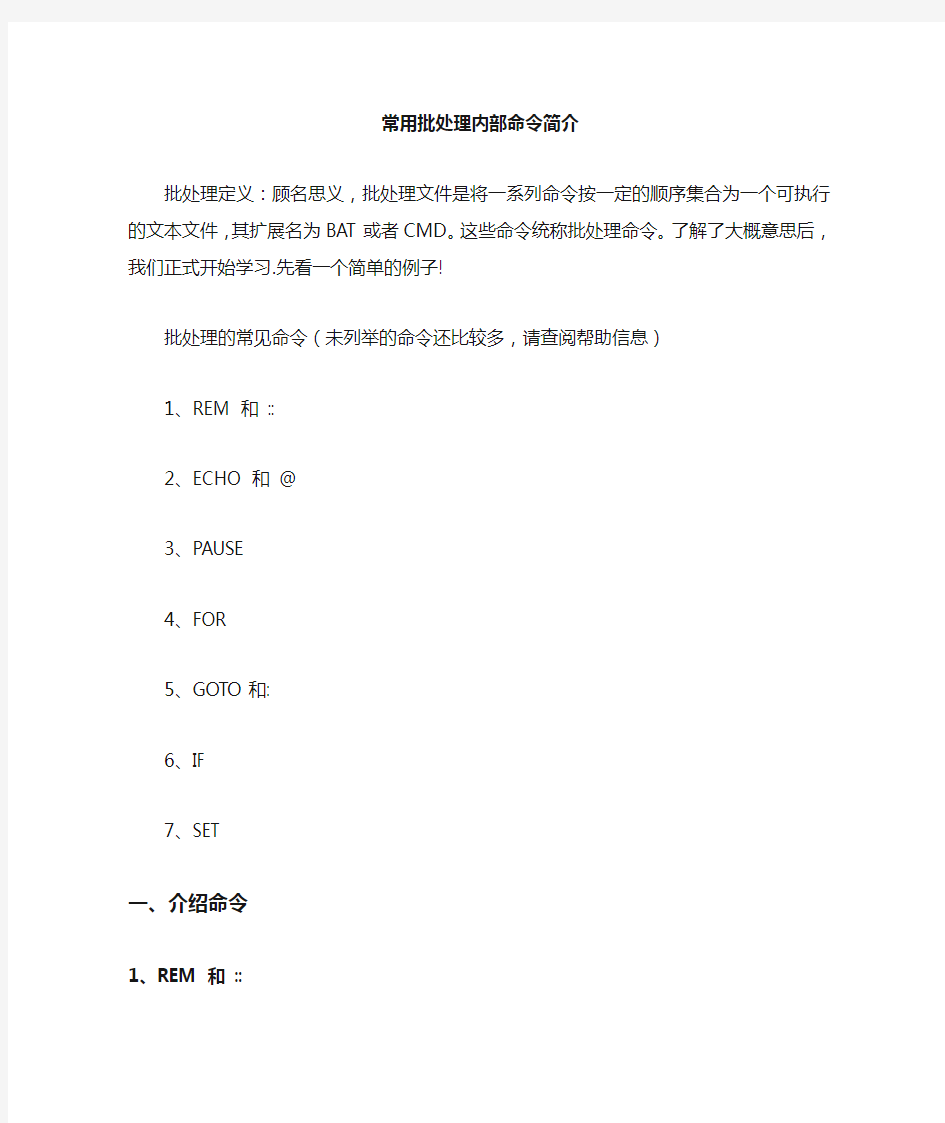
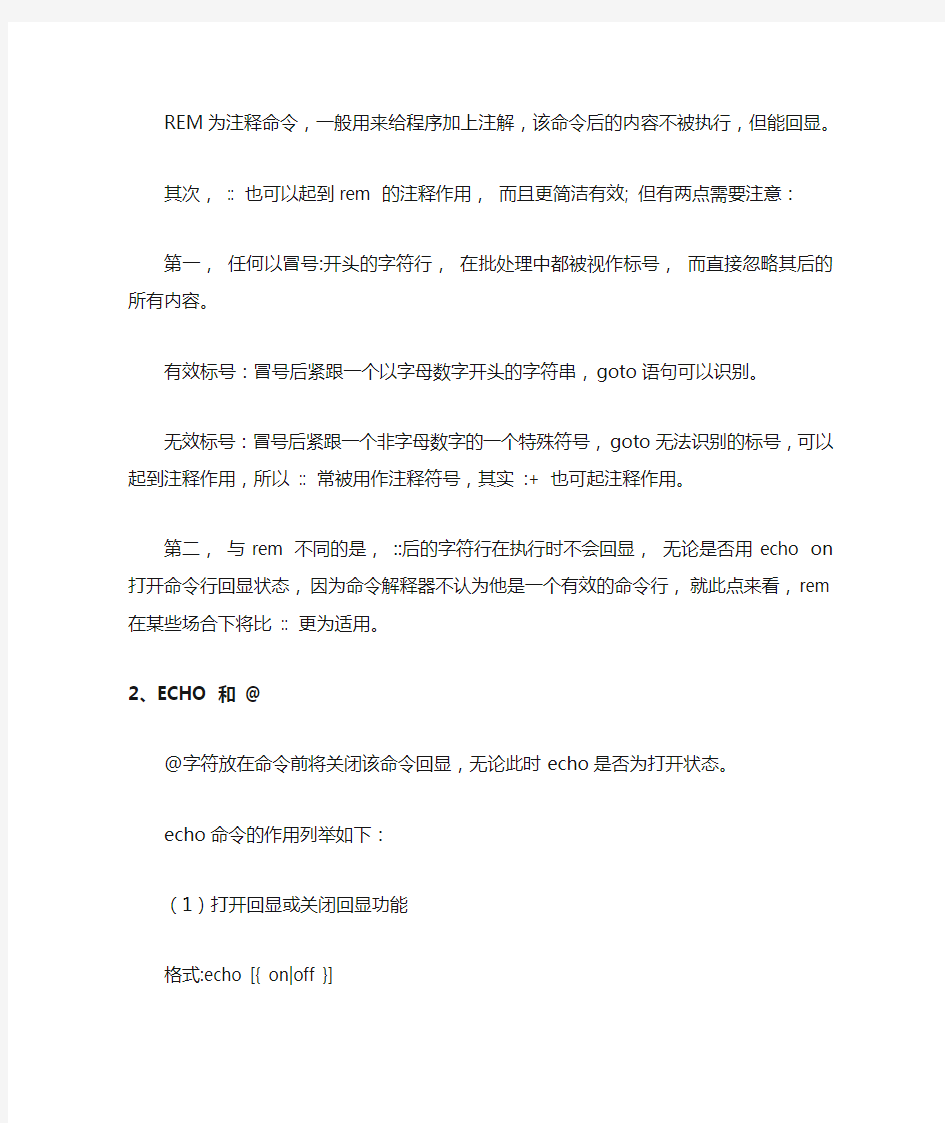
常用批处理内部命令简介
批处理定义:顾名思义,批处理文件是将一系列命令按一定的顺序集合为一个可执行的文本文件,其扩展名为BAT或者CMD。这些命令统称批处理命令。了解了大概意思后,我们正式开始学习.先看一个简单的例子!
批处理的常见命令(未列举的命令还比较多,请查阅帮助信息)
1、REM 和::
2、ECHO 和@
3、PAUSE
4、FOR
5、GOTO和:
6、IF
7、SET
一、介绍命令
1、REM 和::
REM为注释命令,一般用来给程序加上注解,该命令后的内容不被执行,但能回显。
其次,:: 也可以起到rem 的注释作用,而且更简洁有效; 但有两点需要注意:第一,任何以冒号:开头的字符行,在批处理中都被视作标号,而直接忽略其后的所有内容。
有效标号:冒号后紧跟一个以字母数字开头的字符串,goto语句可以识别。
无效标号:冒号后紧跟一个非字母数字的一个特殊符号,goto无法识别的标号,可以起到注释作用,所以:: 常被用作注释符号,其实:+ 也可起注释作用。
第二,与rem 不同的是,::后的字符行在执行时不会回显,无论是否用echo on 打开命令行回显状态,因为命令解释器不认为他是一个有效的命令行,就此点来
看,rem 在某些场合下将比:: 更为适用。
2、ECHO 和@
@字符放在命令前将关闭该命令回显,无论此时echo是否为打开状态。
echo命令的作用列举如下:
(1)打开回显或关闭回显功能
格式:echo [{ on|off }]
如果想关闭“ECHO OFF”命令行自身的显示,则需要在该命令行前加上“@”。(2)显示当前ECHO设置状态
格式:echo
(3)输出提示信息
格式:ECHO 信息内容
上述是ECHO命令常见的三种用法,也是大家熟悉和会用的,但作为DOS命令淘金者你还应该知道下面的技巧:
(4)关闭DOS命令提示符
在DOS提示符状态下键入ECHO OFF,能够关闭DOS提示符的显示使屏幕只留下光标,直至键入ECHO ON,提示符才会重新出现。
(5)输出空行,即相当于输入一个回车
格式:ECHO.
值得注意的是命令行中的“.”要紧跟在ECHO后面中间不能有空格,否则“.”将被当作提示信息输出到屏幕。另外“.”可以用,:;”/[\]+等任一符号替代。命令ECHO.输出的回车,经DOS管道转向可以作为其它命令的输入,比如echo.|time即相当于在TIME命令执行后给出一个回车。所以执行时系统会在显示当前时间后,自动返回到DOS提示符状态
(6)答复命令中的提问
格式:ECHO 答复语|命令文件名
上述格式可以用于简化一些需要人机对话的命令(如:CHKDSK/F;FORMAT Drive:;
del *.*)的操作,它是通过DOS管道命令把ECHO命令输出的预置答复语作为人机对话命令的输入。下面的例子就相当于在调用的命令出现人机对话时输入“Y”回车:
C:>ECHO Y|CHKDSK/F
C:>ECHO Y|DEL A :*.*
(7)建立新文件或增加文件内容
格式:ECHO 文件内容>文件名
ECHO 文件内容>>文件名
例如:
C:>ECHO @ECHO OFF>AUTOEXEC.BAT建立自动批处理文件
C:>ECHO C:\CPAV\BOOTSAFE>>AUTOEXEC.BA T向自动批处理文件中追加内容C:>TYPE AUTOEXEC.BAT显示该自动批处理文件
@ECHO OFF
C:\CPAV\BOOTSAFE
3、PAUSE
PAUSE,暂停的意思,在这里是停止系统命令的执行并显示下面的内容。
例:
PAUSE
运行显示:
请按任意键继续. . .
要显示其他提示语,可以这样用:
Echo 其他提示语& pause > nul
4、errorlevel
程序返回码
echo %errorlevel%
每个命令运行结束,可以用这个命令行格式查看返回码
用于判断刚才的命令是否执行成功
默认值为0,一般命令执行出错会设errorlevel 为1
5、GOTO 和:
GOTO会点编程的朋友就会知道这是跳转的意思。
在批处理中允许以“:XXX”来构建一个标号,然后用GOTO XXX跳转到标号:XXX 处,然后执行标号后的命令。
例:
if {%1}=={} goto noparms
if "%2"=="" goto noparms
标签的名字可以随便起,但是最好是有意义的字符串啦,前加个冒号用来表示这个字符串是标签,goto命令就是根据这个冒号(:)来寻找下一步跳到到那里。最好有一些说明这样你别人看起来才会理解你的意图啊。
例:
@echo off
:start
set /a var+=1
echo %var%
if %var% leq 3 GOTO start
pause
运行显示:
1
2
3
4
6、IF
IF 条件判断语句,语法格式如下:
IF [NOT] ERRORLEVEL number command
IF [NOT] string1==string2 command
IF [NOT] EXIST filename command
下面逐一介绍,更详细的分析请看后面章节。
(1) IF [NOT] ERRORLEVEL number command
IF ERRORLEVEL这个句子必须放在某一个命令的后面,执行命令后由IF ERRORLEVEL 来判断命令的返回值。
Number的数字取值范围0~255,判断时值的排列顺序应该由大到小。返回的值大于等于指定的值时,条件成立
例:
@echo off
dir c:
rem退出代码为>=1就跳至标题1处执行,>=0就跳至标题0处执行
IF ERRORLEVEL 1 goto 1
IF ERRORLEVEL 0 goto 0
Rem 上面的两行不可交换位置,否则失败了也显示成功。
:0
echo 命令执行成功!
Rem 程序执行完毕跳至标题exit处退出
goto exit
:1
echo 命令执行失败!
Rem 程序执行完毕跳至标题exit处退出
goto exit
:exit
pause
运行显示:命令执行成功!
(2) IF [NOT] string1==string2 command
string1和string2都为字符的数据,英文内字符的大小写将看作不同,这个条件中的等于号必须是两个(绝对相等的意思)
条件相等后即执行后面的command
检测当前变量的值做出判断,为了防止字符串中含有空格,可用以下格式
if [NOT] {string1}=={string2} command
if [NOT] [string1]==[string2] command
if [NOT] "string1"=="string2" command
这种写法实际上将括号或引号当成字符串的一部分了,只要等号左右两边一致就行了,比如下面的写法就不行:
if {string1}==[string2] command
(3) IF [NOT] EXIST filename command
EXIST filename为文件或目录存在的意思
echo off
IF EXIST autoexec.bat echo 文件存在!
IF not EXIST autoexec.bat echo 文件不存在!
这个批处理大家可以放在C盘和D盘分别执行,看看效果
7、SET
例子:
@echo off
set var=我是值
echo %var%
pause
请看set var=我是值,这就是BAT直接在批处理中设置变量的方法!
set 是命令 var是变量名=号右边的"我是值"是变量的值
在批处理中我们要引用这个变就把var变量名用两个%(百分号)扩起来,如%var%
这种SET语法只能直接在BAT代码的提前赋予变量的值,有时候我们需要提供一个交互界面,让用户自己输入变量的值,然后我们在来根据这个值来做相应操作,现在就来说说这SET的这种语法,只需要加一个"/P"参数就可以了!
例子:
@echo off
set /p var=请输入变量的值:
if %var% == 1 echo 您输入了1 ~_~
pause
set /p 是命令语法var是变量名 =号右边的"请输入变量的值: ",这个是提示语,不是变量的值了!
运行后,我们在提示语后面直接输入1,就会显示一行您输入了1 。
使用set /?查看SET的帮助我们发现SET除了上面讲的
SET [variable=[string]]
SET /P variable=[promptString]
这两种语法外,还有如下几种语法:
SET /A expression
环境变量替换已如下增强:
%PATH:str1=str2%
%PATH:~10,5%
%PATH:~-10%
%PATH:~0,-2%
这机种语法有什么用处呢?现在我们来一个个讲解他们!
SET /A expression
/A 命令行开关指定等号右边的字符串为被评估的数字表达式。该表达式
评估器很简单并以递减的优先权顺序支持下列操作:
() - 分组
! ~ - - 一元运算符
* / % - 算数运算符
+ - - 算数运算符
<<>> - 逻辑移位
& - 按位“与”
^ - 按位“异”
| - 按位“或”
= *= /= %= += -= - 赋值
&= ^= |= <<= >>=
, - 表达式分隔符
上面这些是系统帮助里的内容,来简单解释一下:
set的/A参数就是让SET可以支持数学符号进行加减等一些数学运算!
现在开始举例子介绍这些数学符号的用法:
看例子这里的例子请直接在CMD下拷贝命令运行,不需要保存为BAT!
set /a var=1 + 1
set /a 语法,var变量名1 + 1 数学式子
拷贝运行后会直接显示一个2,或者运行完后我们输入echo %var%,也是二,这就是一个简单的加法运算!
set /a var=2 - 1 结果是多少呢?如果你看不到结果就echo %var%.....
set /a var=2 * 2 乘法运算
set /a var=2 / 2 除法运算
set /a var=(1+1) + (1+1) 结果等于4 看得懂吧!
set /a a=1+1,b=2+1,c=3+1 运行后会显示一个4,但我们用echo %a% %b% %c%后看结果,会发现其他数学运算也有效果!,这就是逗号的作用!
有时候我们需要直接在原变量进行加减操作就可以用这种语法
set /a var+=1 这样的语法对应原始语法就是set /a var = %var% + 1都是一样的结果,在原变量的值上在进行数学运算,不过这样写简单一点。
另外还有一些用逻辑或取余操作符,这些符号,按照上面的使用方法会报错的。
比如我们在CMD里输入set /a var=1 & 1 "与运算",他并不会显示为1,而是报错,为什么?对于这样的"逻辑或取余操作符",我们需要把他们用双引号引起来,看例子
set /a var= 1 "&" 1 这样结果就显示出来了,其他逻辑或取余操作符用法
set /a var= 1 "+" 1 异运算
set /a var= 1 "%" 1 取模运算
set /a var= 2 "<<" 2 次方运算
这些符号也可以用&= ^= |= <<= >>= 这样的简单用法如
set /a var"&=" 1 等于set /a var = %var% "&" 1 注意引号
好符号说到这,现在说%PATH:str1=str2%
这个是替换变量值的内容,看例子
@echo off
set a= https://www.doczj.com/doc/ee2060652.html,
echo 替换前的值: "%a%"
set var=%a: =%
echo 替换后的值: "%var%"
pause
对比一下,我们发现他把变量%a%的空格给替换掉了,从这个例子,我们就可以发现%PATH:str1=str2%这个操作就是把变量%PATH%的里的str1全部用str2替换
比如我们把上面的例子改成这样
@echo off
set a=https://www.doczj.com/doc/ee2060652.html,
echo 替换前的值: "%a%"
set var=%a:.=伤脑筋%
echo 替换后的值: "%var%"
pause
解释set var=%a:.=伤脑筋%
set命令var变量名字a是要进行字符替换的变量的值,"."为要替换的值,"伤脑筋"为替换后的值!
执行后就会把变量%a%里面的"."全部替换为"伤脑筋"
这就是set的替换字符的很好的功能!先讲到这
%PATH:~10,5% 这个什么意思,看例子:
其他两种语法
%PATH:~-10%
%PATH:~0,-2%
他们也是显示指定变量指定几位的值得的意思
%PATH:~-10% 例子
@echo off
set a=https://www.doczj.com/doc/ee2060652.html,
set var=%a:~-3%
echo %var%
pause
这个就是把变量a倒数3位的值给变量VAR
当然我们也可以改成这样
@echo off
set a=https://www.doczj.com/doc/ee2060652.html,
set var=%a:~3%
echo %var%
pause
这个就是把变量a的前3位的值给变量VAR
%PATH:~0,-2% 例子
@echo off
set a=https://www.doczj.com/doc/ee2060652.html,
set var=%a:~0,-3%
echo %var%
pause
执行后,我们发现显示的是"bbs.verybat",少了".cn"
从结果分析,很容易分析出,这是把变量a的值从0位开始,
显示变量a总位数-3的位的值得(我们给变量a的的值bbs.verybat有11位,11-3=8),这样他就
只显示从第0位开始到第8位的值,并赋予给变量var
如果改成这样
@echo off
set a=https://www.doczj.com/doc/ee2060652.html,
set var=%a:~2,-3%
echo %var%
pause
那么他就是显示从第2位开始到第8位的值,并赋予给变量var
二、常用特殊符号
1、@ 命令行回显屏蔽符
2、% 批处理变量引导符
3、>重定向符
4、>>重定向符
5、<、>&、<&重定向符
6、| 命令管道符
7、^ 转义字符
8、&组合命令
9、&&组合命令
10、|| 组合命令
11、"" 字符串界定符
12、,逗号
13、; 分号
14、() 括号
15、! 感叹号
16、批处理中可能会见到的其它特殊标记符:
CR(0D) 命令行结束符
Escape(1B) ANSI转义字符引导符
Space(20) 常用的参数界定符
Tab(09) ; = 不常用的参数界定符
+ COPY命令文件连接符
* ?文件通配符
/ 参数开关引导符
: 批处理标签引导符
1、@ 命令行回显屏蔽符
这个字符在批处理中的意思是关闭当前行的回显。我们从前几课知道
ECHO OFF可以关闭掉整个批处理命令的回显,但不能关掉ECHO OFF这个命令,现在我们在ECHO OFF这个命令前加个@,就可以达到所有命令均不回显的要求
2、% 批处理变量引导符
这个百分号严格来说是算不上命令的,它只是批处理中的参数而已(多个%一起使用的情况除外,以后还将详细介绍)。
引用变量用%var%,调用程序外部参数用%1至%9等等
%0 %1 %2 %3 %4 %5 %6 %7 %8 %9 %*为命令行传递给批处理的参数
%0 批处理文件本身,包括完整的路径和扩展名
%1 第一个参数
%9 第九个参数
%* 从第一个参数开始的所有参数
参数%0具有特殊的功能,可以调用批处理自身,以达到批处理本身循环的目的,也可以复制文件自身等等。
例:最简单的复制文件自身的方法
copy %0 d:\wind.bat
小技巧:添加行内注释
%注释内容%(可以用作行内注释,不能出现重定向符号和管道符号)
为什么这样呢?此时“注释内容”其实被当作变量,其值是空的,故只起注释作用,不过这种用法容易出现语法错误,一般不用。
3、>重定向符
输出重定向命令
这个字符的意思是传递并且覆盖,他所起的作用是将运行的结果传递到后面的范围(后边可以是文件,也可以是默认的系统控制台)
在NT系列命令行中,重定向的作用范围由整个命令行转变为单个命令语句,受到了命令分隔符&,&&,||和语句块的制约限制。
比如:
使用命令:echo hello >1.txt将建立文件1.txt,内容为”hello “(注意行尾有一空格)
使用命令:echo hello>1.txt将建立文件1.txt,内容为”hello“(注意行尾没有空格)
4、>>重定向符
输出重定向命令
这个符号的作用和>有点类似,但他们的区别是>>是传递并在文件的末尾追加,而>是覆盖
用法同上
同样拿1.txt做例子
使用命令:
echo hello > 1.txt
echo world >>1.txt
这时候1.txt 内容如下:
hello
world
5、<、>&、<&重定向符
这三个命令也是管道命令,但它们一般不常用,你只需要知道一下就ok了,当然如果想仔细研究的话,可以自己查一下资料。(本人已查过,网上也查不到相关资料)
<,输入重定向命令,从文件中读入命令输入,而不是从键盘中读入。
@echo off
echo 2005-05-01>temp.txt
date del temp.txt 这样就可以不等待输入直接修改当前日期 >&,将一个句柄的输出写入到另一个句柄的输入中。 <&,刚好和>&相反,从一个句柄读取输入并将其写入到另一个句柄输出中。 常用句柄:0、1、2,未定义句柄:3—9 1>nul 表示禁止输出正确的信息 2>nul 表示禁止输出错误信息。 其中的1与2都是代表某个数据流输入输出的地址(NT CMD 称之为句柄,MSDOS 称之为设备)。 句柄0:标准输入stdin,键盘输入 句柄1:标准输出stdout,输出到命令提示符窗口(console,代码为CON) 句柄2:标准错误stderr,输出到命令提示符窗口(console,代码为CON) 其中的stdin可被<重定向,stdout可被>、>>重定向。 我们已经知道读取文本中的内容可以用for命令,但如果只需要读取第一行用for 命令就有点麻烦。简单的办法如下: @echo off set /p str=<%0 echo %str% pause 运行显示批处理文件自身的第一行:@echo off 6、| 命令管道符 格式:第一条命令| 第二条命令[| 第三条命令...] 将第一条命令的结果作为第二条命令的参数来使用,在unix中这种方式很常见。 例如: dir c:\|find "txt" 以上命令是:查找C:\所有,并发现TXT字符串。 FIND的功能请用FIND /?自行查看 7、^ 转义字符 ^是对特殊符号<,>,&的前导字符,在命令中他将以上3个符号的特殊功能去掉,仅仅只把他们当成符号而不使用他们的特殊意义。 比如 echo test ^>1.txt 结果则是:test> 1.txt 他没有追加在1.txt里,呵呵。只是显示了出来 另外,此转义字符还可以用作续行符号。 举个简单的例子: @echo off echo 英雄^ 是^ 好^ 男人 pause 为什么转义字符放在行尾可以起到续行符的作用呢?原因很简单,因为每行末尾还有一个看不见的符号,即回车符,转义字符位于行尾时就让回车符失效了,从而起到了续行的作用。 8、&组合命令 语法:第一条命令&第二条命令[&第三条命令...] &、&&、||为组合命令,顾名思义,就是可以把多个命令组合起来当一个命令来执行。这在批处理脚本里是允许的,而且用的非常广泛。因为批处理认行不认命令数目。 这个符号允许在一行中使用2个以上不同的命令,当第一个命令执行失败了,也不影响后边的命令执行。 这里&两边的命令是顺序执行的,从前往后执行。 比如: dir z:\ & dir y:\ & dir c:\ 以上命令会连续显示z,y,c盘的内容,不理会该盘是否存在 9、&&组合命令 语法:第一条命令&&第二条命令[&&第三条命令...] 用这种方法可以同时执行多条命令,当碰到执行出错的命令后将不执行后面的命令,如果一直没有出错则一直执行完所有命令 这个命令和上边的类似,但区别是,第一个命令失败时,后边的命令也不会执行dir z:\ && dir y:\ && dir c:\ 10、|| 组合命令 语法:第一条命令|| 第二条命令[|| 第三条命令...] 用这种方法可以同时执行多条命令,当一条命令失败后才执行第二条命令,当碰到执行正确的命令后将不执行后面的命令,如果没有出现正确的命令则一直执行完所有命令; 提示:组合命令和重定向命令一起使用必须注意优先级 管道命令的优先级高于重定向命令,重定向命令的优先级高于组合命令 问题:把C盘和D盘的文件和文件夹列出到a.txt文件中。看例: dir c:\ && dir d:\ > a.txt 这样执行后a.txt里只有D盘的信息!因为组合命令的优先级没有重定向命令的优先级高!所以这句在执行时将本行分成这两部分:dir c:\和dir d:\ > a.txt,而并不是如你想的这两部分:dir c:\ && dir d:\和> a.txt。要使用组合命令&&达到题目的要求,必须得这么写: dir c:\ > a.txt && dir d:\ >> a.txt 这样,依据优先级高低,DOS将把这句话分成以下两部分:dir c:\ > a.txt和dir d:\ >> a.txt。例十八中的几句的差别比较特殊,值得好好研究体会一下。 当然这里还可以利用&命令: dir c:\ > a.txt & dir d:\ >> a.txt [这个也可以用dir c:\;d:\ >>a.txt 来实现] 11、"" 字符串界定符 双引号允许在字符串中包含空格,进入一个特殊目录可以用如下方法 cd "program files" cd progra~1 cd pro* 以上三种方法都可以进入program files这个目录 12、,逗号 逗号相当于空格,在某些情况下“,”可以用来当做空格使 比如 dir,c:\ 13、; 分号 分号,当命令相同时,可以将不同目标用;来隔离,但执行效果不变,如执行过程中发生错误,则只返回错误报告,但程序仍会执行。(有人说不会继续执行,其实测试一下就知道了) 比如: dir c:\;d:\;e:\;z:\ 以上命令相当于 dir c:\ dir d:\ dir e:\ dir f:\ 如果其中z盘不存在,运行显示:系统找不到指定的路径。然后终止命令的执行。例:dir c:\;d:\;e:\1.txt 以上命令相当于 dir c:\ dir d:\ dir e:\1.txt 其中文件e:\1.txt不存在,但e盘存在,有错误提示,但命令仍会执行。 为什么?如果目标路径不存在,则终止执行;如果路径存在,仅文件不存在,则继续执行。 14、() 括号 小括号在批处理编程中有特殊的作用,左右括号必须成对使用,括号中可以包括多行命令,这些命令将被看成一个整体,视为一条命令行。 括号在for语句和if语句中常见,用来嵌套使用循环或条件语句,其实括号()也可以单独使用,请看例子。 例: 命令:echo 1 & echo 2 & echo 3 可以写成: ( echo 1 echo 2 echo 3 ) 上面两种写法效果一样,这两种写法都被视为是一条命令行。 注意:这种多条命令被视为一条命令行时,如果其中有变量,就涉及到变量延迟的问题。 15、! 感叹号 没啥说的,在变量延迟问题中,用来表示变量,即%var%应该表示为!var!,请看前面的setlocal命令介绍。 三、循环命令for详解 1、基本格式 FOR %%variable IN (set) DO command [command-parameters] %%variable 指定一个单一字母表示可替换的参数。 (set) 指定一个或一组文件。可以使用通配符。 command 指定对每个文件执行的命令。 command-parameters为特定命令指定参数或命令行开关。 十分经典的批处理教程 这是一篇技术教程,真心诚意会用很简单的文字表达清楚自己的意思,只要你识字就能看懂,就能学到知识。写这篇教程的目的,是让每一个看过这些文字的朋友记住一句话:如果爱可以让事情变的更简单,那么就让它简单吧!看这篇教程的方法,就是慢!慢慢的,如同品一个女人、一杯茗茶,你会发现很多以前就在眼前的东西突然变的很遥远,而有些很遥远的东西却又突然回到了眼前。. 先概述一下批处理是个什么东东。批处理的定义,至今我也没能给出一个合适的----众多高手们也都没给出----反正我不知道----看了我也不一定信服----我是个菜鸟,当然就更不用说了;但我想总结出一个"比较合适的",而且我也相信自己可以把它解释的很清楚,让更多的菜鸟都知道这是个什么东东,你用这个东东可以干什么事情。或许你会因为这篇文章而"无条件爱上批处理",那么我的目的就达到了----我就是要让你爱上它,我就这么拽,你能怎么着??真的,爱有时候就这么拽,就是这么没理由,就是这么不要脸!真的! 按照我的理解,批处理的本质,是一堆DOS命令按一定顺序排列而形成的集合。 OK,never claver and get to business(闲话少说言归正传)。批处理,也称为批处理脚本,英文译为BA TCH,批处理文件后缀BA T就取的前三个字母。它的构成没有固定格式,只要遵守以下这条就ok了:每一行可视为一个命令,每个命令里可以含多条子命令,从第一行开始执行,直到最后一行结束,它运行的平台是DOS。批处理有一个很鲜明的特点:使用方便、灵活,功能强大,自动化程度高。我不想让自己写的教程枯燥无味,因为牵缠到代码(批处理的内容算是代码吧?)的问题本来就是枯燥的,很少有人能面对满屏幕的代码而静下心来。所以我会用很多简单实用的例子让读这篇教程的朋友去体会批处理的那四射的魅力,感受它那古灵精怪的性格,不知不觉中爱上批处理(晕,怎么又是爱?到底批处理和爱有什么关系?答案:没有!)。再说句"闲话":要学好批处理,DOS基础一定要牢!当然脑子灵活也是很重要的一方面。 例一、先给出一个最easy的批处理脚本让大家和它混个脸熟,将下面的几行命令保存为name.bat然后执行(以后文中只给出代码,保存和执行方式类似): ping https://www.doczj.com/doc/ee2060652.html, > a.txt ping https://www.doczj.com/doc/ee2060652.html, >> a.txt ping https://www.doczj.com/doc/ee2060652.html, >> a.txt ping https://www.doczj.com/doc/ee2060652.html, >> a.txt ping https://www.doczj.com/doc/ee2060652.html, >> a.txt ping https://www.doczj.com/doc/ee2060652.html, >> a.txt ping https://www.doczj.com/doc/ee2060652.html, >> a.txt ping https://www.doczj.com/doc/ee2060652.html, >> a.txt exit 是不是都能看的懂?是不是很easy?但它的作用却是很实用的,执行这个批处理后,可以在你的当前盘建立一个名为a.txt的文件,它里面记录的信息可以帮助你迅速找到速度最快的QQ服务器,从而远离"从服务器中转"那一痛苦的过程。这里>的意思,是把前面命令得到的东西放到后面所给的地方,>>的作用,和>的相同,区别是把结果追加到前一行得出的结果的后面,具体的说是下一行,而前面一行命令得出的结果将保留,这样可以使这个a.txt文件越来越大(想到如何搞破坏了??)。By the way,这个批处理还可以和其他命令结合,搞成完全自动化判断服务器速度的东东,执行后直接显示速度最快的服务器IP,是不是很爽?后面还将详细介绍。 例二、再给出一个已经过时的例子(a.bat): 目录 第一章批处理基础 第一节常用批处理内部命令简介 1、REM 和:: 2、ECHO 和@ 3、PAUSE 4、ERRORLEVEL 5、TITLE 6、COLOR 7、mode 配置系统设备 8、GOTO 和: 9、FIND 10、START 11、assoc 和ftype 12、pushd 和popd 13、CALL 14、shift 15、IF 16、setlocal 与变量延迟(ENABLEDELAYEDEXPANSION / DISABLEDELAYEDEXPANSION 启动或停用延缓环境变量扩展名。) 17、ATTRIB显示或更改文件属性 第二节常用特殊符号 1、@命令行回显屏蔽符 2、%批处理变量引导符 3、> 重定向符 4、>>重定向符 5、<、>、<& 重定向符 6、|命令管道符 7、^转义字符 8、组合命令 9、& 组合命令 10、||组合命令 11、\"\"字符串界定符 12、, 逗号 13、; 分号 14、() 括号 15、! 感叹号 第二章FOR命令详解 一、基本格式 二、参数/d仅为目录 三、参数/R递归(文件名) 四、参数/L迭代数值范围 五、参数/F迭代及文件解析 第三章FOR命令中的变量 一、~I- 删除任何引号(\"),扩展%I 二、%~fI- 将%I 扩展到一个完全合格的路径名 三、%~dI- 仅将%I 扩展到一个驱动器号 四、%~pI- 仅将%I 扩展到一个路径 五、%~nI- 仅将%I 扩展到一个文件名 六、%~xI- 仅将%I 扩展到一个文件扩展名 七、%~sI- 扩展的路径只含有短名 八、%~aI- 将%I 扩展到文件的文件属性 九、%~tI- 将%I 扩展到文件的日期/时间 十、%~zI- 将%I 扩展到文件的大小 十一、%~$PATH:I 第四章批处理中的变量 一、系统变量 二、自定义变量 第五章set命令详解 一、用set命令设置自定义变量 二、用set命令进行简单计算 三、用set命令进行字符串处理 1、字符串替换 2、字符串截取 第六章if命令讲解 第一种用法:IF [NOT] ERRORLEVEL number command 第二种用法:IF [NOT] string1==string2 command 第三种用法:IF [NOT] EXIST filename command 第四种用法:IF增强的用法 第七章DOS编程高级技巧 一、界面设计 二、if…else…条件语句 三、循环语句 四、子程序 五、用ftp命令实现自动下载 六、用7-ZIP实现命令行压缩和解压功能 七、调用VBScript程序 八、将批处理转化为可执行文件 九、时间延迟 1、利用ping命令延时 2、利用for命令延时 3、利用vbs延迟函数,精确度毫秒,误差1000毫秒内 4、仅用批处理命令实现任意时间延迟,精确度10毫秒,误差50毫秒内 十、模拟进度条 十一、特殊字符的输入及应用 十二、随机数(%random%)的应用技巧 十三、变量嵌套与命令嵌套 1、更正了所有的错别字,适当排版,增加条理性。 手把手教你写批处理(willsort题注版) Climbing兄可谓用心良苦,受其感昭,略紧微薄之力;原文内容一字未易,仅于每段之下另加题注,其文大多非为纠错,多是年来体会,或偶得,或渐悟,未免偏颇;又加近来俗事渐多,闲情愈少,心浮气燥,一蹴而就。义理悖逆,敬请斧正;措辞不当,尚请莫怪。 另,建议Climbing兄取文不用拘泥于国内,此类技术文章,内外水平相差极大;与其修正国内只言片语,不如翻译国外优秀著述。 -------------------------------------------------------- 标题:手把手教你写批处理-批处理的介绍 作者:佚名 编者:Climbing 出处:中国DOS联盟之联合DOS论坛 题注:willsort 日期:2004-09-21 -------------------------------------------------------- 批处理的介绍 扩展名是bat(在nt/2000/xp/2003下也可以是cmd)的文件就是批处理文件。 ====willsort编注===================================================== .bat是dos下的批处理文件 .cmd是nt内核命令行环境的另一种批处理文件 从更广义的角度来看,unix的shell脚本以及其它操作系统甚至应用程序中由外壳进行解释执行的文本,都具有与批处理文件十分相似的作用,而且同样是由专用解释器以行为单位解释执行,这种文本形式更通用的称谓是脚本语言。所以从某个程度分析,batch,unix shell,awk, basic,perl等脚本语言都是一样的,只不过应用的范围和解释的平台各有不同而已。甚至有些应用程序仍然沿用批处理这一称呼,而其内容和扩展名与dos的批处理却又完全不同。====================================================================== == 首先批处理文件是一个文本文件,这个文件的每一行都是一条DOS命令(大部分时候就好象我们在DOS提示符下执行的命令行一样),你可以使用DOS下的Edit或者Windows的记事本(notepad)等任何文本文件编辑工具创建和修改批处理文件。 ====willsort题注==================================== 批处理文件中完全可以使用非dos命令,甚至可以使用不具有可执行特性的普通数据性文件,这缘于windows系统这个新型解释平台的涉入,使得批处理的应用越来越“边缘化”。所以我们讨论的批处理应该限定在dos环境或者命令行环境中,否则很多观念和设定都需要做比较大的变动。 ====================================================================== == 批处理文件bat 语法备忘 需要用到的脚本语言还真是多,从系统管理、数据管理、程序开发。脚本语言的影子真是无处不在,孱弱的windows上的可怜的bat也是不得不时常备忘得东东。现在渐渐习惯了把一些零碎的需要整理的文档放在writely上面,即方便自己移动处理文档,还可以跟他们协作或者讨论之用。而且能支持word文档的直接导入,之前用的时候稳定性不很理想,有发生过几次文件不能保存或者保存了无效的问题,发信给他们管理员,倒是很快得到了答复和解决。最近用的时候才发现出现了下列的文字。Writely is now part of Google! 看来有钱就是好啊,想买啥就买啥。估计用不了多久,google也会变成跟ms一样被骂得对象了。没办法,有钱的,横看竖看都是一副欠扁的样。好了,切入正题,把google借来的文章先放着自己备用!:) 扩展名是bat(在nt/2000/xp/2003下也可以是cmd)的文件就是批处理文件。 ==== 注======================================= .bat是dos下的批处理文件 .cmd是nt内核命令行环境的另一种批处理文件 从更广义的角度来看,unix的shell脚本以及其它操作系统甚至应用程序中由外壳进行解释执行的文本,都具有与批处理文件十分相似的作用,而且同样是由专用解释器以行为单位解释执行,这种文本形式更通用的称谓是脚本语言。所以从某个程度分析,batch, unix shell, awk, basic, perl 等脚本语言都是一样的,只不过应用的范围和解释的平台各有不同而已。甚至有些应用程序仍然沿用批处理这一称呼,而其内容和扩展名与dos的批处理却又完全不同。 =================================== 首先批处理文件是一个文本文件,这个文件的每一行都是一条DOS命令(大部分时候就好象我们在DOS提示符下执行的命令行一样),你可以使用DOS下的Edit或者Windows的记事本(notepad)等任何文本文件编辑工具创建和修改批处理文件。 ==== 注=================== 批处理文件中完全可以使用非dos命令,甚至可以使用不具有可执行特性的普通数据性文件,这缘于windows系统这个新型解释平台的涉入,使得批处理的应用越来越"边缘化"。所以我们讨论的批处理应该限定在dos环境或者命令行环境中,否则很多观念和设定都需要做比较大的变动。 ======================== 其次,批处理文件是一种简单的程序,可以通过条件语句(if)和流程控制语句(goto)来控制命令运行的流程,在批处理中也可以使用循环语句(for)来循环执行一条命令。当然,批处理文件的编程能力与C语言等编程语句比起来是十分有限的,也是十分不规范的。批处理的程序语句就是一条条的DOS命令(包括内部命令和外部命令),而批处理的能力主要取决于你所使用的命令。 ==== 注================== .bat文件的基本应用 bat是dos下的批处理文件。 首先批处理文件是一个文本文件,这个文件的每一行都是一条DOS命令(大部分时候就好像我们 在DOS提示符下执行的命令行一样),你可以使用DOS下的Edit或者Windows的记事本(notepad)等任何文本文件编辑工具来创建和修改批处理文件。 ==== 注 =================== 批处理文件中完全可以使用非dos命令,甚至可以使用不具有可执行特性的普通数据性文件,这缘 于windows系统这个新型解释平台的涉入,使得批处理的应用越来越"边缘化"。所以我们讨论的批 处理应该限定在dos环境或者命令行环境中,否则很多观念和设定都需要做比较大的变动。 ======================== 其次,批处理文件是一种简单的程序,可以通过条件语句(if)和流程控制语句(goto)来控制命令运行 的流程,在批处理中也可以使用循环语句(for)来循环执行一条命令。当然,批处理文件的编程能力 与C语言等编程语句比起来是十分有限的,也是十分不规范的。批处理的程序语句就是一条条的DOS命令(包括内部命令和外部命令),而批处理的能力主要取决于你所使用的命令。 ==== 注 ================== 批处理文件(batch file)也可以称之为批处理程序(batch program),这一点与编译型语言有所不同, 就c语言来说,扩展名为c或者cpp的文件可以称之为c语言文件或者c语言源代码,但只有编译 连接后的exe文件才可以称之为c语言程序。因为批处理文件本身既具有文本的可读性,又具有程 序的可执行性,这些称谓的界限是比较模糊的。 =========================== 第三,每个编写好的批处理文件都相当于一个DOS的外部命令,你可以把它所在的目录放到你的DOS搜索路径(path)中来使得它可以在任意位置运行。一个良好的习惯是在硬盘上建立一个bat或 者batch目录(例如C:\BATCH),然后将所有你编写的批处理文件放到该目录中,这样只要在path中设置上c:\batch,你就可以在任意位置运行所有你编写的批处理程序。 ==== 注 ===== 纯以dos系统而言,可执行程序大约可以细分为五类,依照执行优先级由高到低排列分别是:DOSKEY宏命令(预先驻留内存),https://www.doczj.com/doc/ee2060652.html,中的内部命令(根据内存的环境随时进驻 内存),以com为扩展名的可执行程序(由https://www.doczj.com/doc/ee2060652.html, 直接载入内存),以exe位扩展名的 可执行程序(由https://www.doczj.com/doc/ee2060652.html, 重定位后载入内存),以bat位扩展名的批处理程序(由https://www.doczj.com/doc/ee2060652.html, 解释分析,根据其内容按优先级顺序调用第2,3,4,5种可执行程序,分析一行,执行一行,文件本身不载入内存) ============ 第四,在DOS和Win9x/Me系统下,C:盘根目录下的AUTOEXEC.BAT批处理文件是自动运行批 处理文件,每次系统启动时会自动运行该文件,你可以将系统每次启动时都要运行的命令放入该文 批处理经典入门教程!(从不懂到高手) 例一、先给出一个最easy的批处理脚本让大家和它混个脸熟,将下面的几行命令保存为name.bat然后执行(以后文中只给出代码,保存和执行方式类似): 代码如下: ping https://www.doczj.com/doc/ee2060652.html, > a.txt ping https://www.doczj.com/doc/ee2060652.html, >> a.txt ping https://www.doczj.com/doc/ee2060652.html, >> a.txt ping https://www.doczj.com/doc/ee2060652.html, >> a.txt ping https://www.doczj.com/doc/ee2060652.html, >> a.txt ping https://www.doczj.com/doc/ee2060652.html, >> a.txt ping https://www.doczj.com/doc/ee2060652.html, >> a.txt ping https://www.doczj.com/doc/ee2060652.html, >> a.txt exit 是不是都能看的懂?是不是很easy?但它的作用却是很实用的,执行这个批处理后,可以在你的当前盘建立一个名为a.txt的文件,它里面记录的信息可以帮助你迅速找到速度最快的QQ服务器,从而远离“从服务器中转”那一痛苦的过程。这里>的意思,是把前面命令得到的东西放到后面所给的地方,>>的作用,和>的相同,区别是把结果追加到前一行得出的结果的后面,具体的说是下一行,而前面一行命令得出的结果将保留,这样可以使这个a.txt 文件越来越大(想到如何搞破坏了??)。By the way,这个批处理还可以和其他命令结合,搞成完全自动化判断服务器速度的东东,执行后直接显示速度最快的服务器IP,是不是很爽?后面还将详细介绍。 例二、再给出一个已经过时的例子(a.bat): @echo off if exist C:\Progra~1\Tencent\AD\*.gif del C:\Progra~1\Tencent\AD\*.gif a.bat 为什么说这是个过时的例子呢?很简单,因为现在已经几乎没有人用带广告的QQ了(KAO,我的QQ还显示好友三围呢!!),所以它几乎用不上了。但曾经它的作用是不可小窥的:删除QQ的广告,让对话框干干净净。这里用的地址是QQ的默认安装地址,默认批处理文件名为a.bat,你当然可以根据情况自行修改。在这个脚本中使用了if命令,使得它可以达到适时判断和删除广告图片的效果,你只需要不关闭命令执行后的DOS窗口,不按CTRL+C强行终止命令,它就一直监视是否有广告图片(QQ也再不断查看自己的广告是否被删除)。当然这个脚本占用你一点点内存,呵呵。 例三,使用批处理脚本查是否中冰河。脚本内容如下: 复制代码代码如下: @echo off 目录 第一章 批处理基础 第一节 常用批处理内部命令简介 1、REM 和 :: 2、ECHO 和 @ 3、PAUSE 4、ERRORLEVEL 5、TITLE 6、COLOR 7、mode 配置系统设备 8、GOTO 和 : 9、FIND 10、START 11、assoc 和 ftype 12、pushd 和 popd 13、CALL 14、shift 15、IF 16、setlocal 与 变量延迟(ENABLEDELAYEDEXPANSION / DISABLEDELAYEDEXPANSION 启动或停用延缓环境变量扩展名。) 17、ATTRIB显示或更改文件属性 第二节 常用特殊符号 1、@命令行回显屏蔽符 2、%批处理变量引导符 3、> 重定向符 4、>>重定向符 5、<、>、<& 重定向符 6、|命令管道符 7、^转义字符 8、组合命令 9、& 组合命令 10、||组合命令 11、\"\"字符串界定符 12、, 逗号 13、; 分号 14、() 括号 15、! 感叹号 第二章 FOR命令详解 一、基本格式 二、参数 /d仅为目录 三、参数 /R递归(文件名) 四、参数 /L迭代数值范围 五、参数 /F迭代及文件解析 第三章 FOR命令中的变量 一、 ~I- 删除任何引号(\"),扩展 %I 二、 %~fI- 将 %I 扩展到一个完全合格的路径名 三、 %~dI- 仅将 %I 扩展到一个驱动器号 四、 %~pI- 仅将 %I 扩展到一个路径 五、 %~nI- 仅将 %I 扩展到一个文件名 六、 %~xI- 仅将 %I 扩展到一个文件扩展名 七、 %~sI- 扩展的路径只含有短名 八、 %~aI- 将 %I 扩展到文件的文件属性 九、 %~tI- 将 %I 扩展到文件的日期/时间 十、 %~zI- 将 %I 扩展到文件的大小 十一、 %~$PATH:I 第四章 批处理中的变量 一、系统变量 二、自定义变量 第五章 set命令详解 一、用set命令设置自定义变量 二、用set命令进行简单计算 三、用set命令进行字符串处理 1、字符串替换 2、字符串截取 第六章 if命令讲解 第一种用法:IF [NOT] ERRORLEVEL number command 批处理常用命令及用法大全 说明:本文来自网络,由youxi01整理,由liqiochi修改完善。 阅读本文需要一定的dos基础概念,象:盘符、文件、目录(文件夹)、子目录、根目录、当前目录每个命令的完整说明请加/? 参数参考微软的帮助文档可以看到,在/? 帮助里,"命令扩展名"一词会经常出现"命令扩展名"是指相对于win98的dos版本而言,每个命令新增的功能 命令测试环境win2000proSP4win98的命令功能太少,就不作研究了 注:如果对某一命令还不是很熟悉,可以在命令行窗口下输入:命令名/?的方式来获得帮助。 例如:对dir命令的应用不熟悉,可以在命令行窗口下输入:dir /? 参数只列举常用参数。 注:errorlevel,msd,undelete在win7下不存在。 目录 1.echo 和@回显控制命令 (3) 2.shutdown 关机 (3) 3.dir显示目录中的文件和子目录列表 (4) 4.cd更改当前目录 (4) 5.md创建目录 (5) 6.rd删除目录 (5) 7.del删除文件 (5) 8.ren文件和文件夹重命名 (6) 9.cls清屏 (6) 10.type显示文件内容 (6) 11.copy拷贝文件(只能复制文件) (6) 12.title设置cmd窗口的标题 (7) 13.ver显示系统版本 (7) https://www.doczj.com/doc/ee2060652.html,bel 和vol设置卷标 (7) 15.pause暂停命令 (7) 16.rem 和::注释命令 (7) 17.date 和time日期和时间 (8) 18.goto 和:跳转命令 (8) 19.find (外部命令)查找命令 (8) 20.more (外部命令)逐屏显示 (9) 21.tree显示目录结构 (9) 22.&顺序执行多条命令,而不管命令是否执行成功 (9) 23.&&顺序执行多条命令,当碰到执行出错的命令后将不执行后面的命令 . 9 24.||顺序执行多条命令,当碰到执行正确的命令后将不执行后面的命令 (9) 25.|管道命令,前一个命令的执行结果输出到后一个命令 (10) 批处理文件是将一系列命令按一定的顺序集合为一个可执行的文本文件,其扩展名为BAT。这些命令统称批处理命令,下面我就来给大家介绍一下批处理的命令。 1、REM REM 是个注释命令一般是用来给程序加上注解的,该命令后的内容在程序执行的时候将不会被显示和执行。例: REM 你现在看到的就是注解,这一句将不会被执行。在以后的例子中解释的内容都REM 会放在REM后面。请大家注意。 2、ECHO ECHO 是一个回显命令主要参数有OFF和ON,一般用ECHO message来显示一个特定的消息。例: Echo off Rem 以上代表关闭回显即不显示所执行的命令 Echo 这个就是消息。 Rem 以上代表显示“这就是消息”这列字符 执行结果: C:\>ECHO.BAT 这个就是消息。 3、GOTO GOTO 即为跳转的意思。在批处理中允许以“:XXX”来构建一个标号然后用GOTO :标号直接来执行标号后的命令。例 :LABEL REM 上面就是名为LABEL的标号。 DIR C:\ DIR D:\ GOTO LABEL REM 以上程序跳转标号LABEL处继续执行。 4、CALL CALL 命令可以在批处理执行过程中调用另一个批处理,当另一个批处理执行完后再继续执行原来的批处理。例: 批处理2.BAT内容如下: ECHO 这就是2的内容 批处理1.BAT内容如下: ECHO 这是1的内容 CALL 2.BAT ECHO 1和2的内容全部显示完成 执行结果如下: C:\>1.BAT 这是1的内容 这就是2的内容 1和2的内容全部显示完成 5、PAUSE PAUSE 停止系统命令的执行并显示下面的内容。例: C:\> PAUSE 请按任意键继续 . . . 6、IF IF 条件判断语句,语法格式如下: IF [NOT] ERRORLEVEL number command IF [NOT] string1==string2 command IF [NOT] EXIST filename command 批处理文件BAT命令大全 一.简单批处理内部命令简介 1.Echo 命令 打开回显或关闭请求回显功能,或显示消息。如果没有任何参数,echo 命令将显示当前回显设置。 语法 echo [{on│off}] [message] Sample:@echo off / echo hello world 在实际应用中我们会把这条命令和重定向符号(也称为管道符号,一般用> >> ^)结合来实现输入一些命令到特定格式的文件中.这将在以后的例子中体现出来。 2.@ 命令 表示不显示@ 后面的命令,在入侵过程中(例如使用批处理来格式化敌人的硬盘)自然不能让对方看到你使用的命令啦。 Sample:@echo off @echo Now initializing the program,please wait a minite... @format X: /q/u/autoset (format 这个命令是不可以使用/y这个参数的,可喜的是微软留了个autoset这个参数给我们,效果和/y是一样的。) 3.Goto 命令 指定跳转到标签,找到标签后,程序将处理从下一行开始的命令。 语法:goto label (label是参数,指定所要转向的批处理程序中的行。) Sample: if {%1}=={} goto noparms if {%2}=={} goto noparms(如果这里的if、%1、%2就是表示变量。) @Rem check parameters if null show usage :noparms echo Usage: monitor.bat ServerIP PortNumber goto end 标签的名字可以随便起,但是最好是有意义的字母啦,字母前加个:用来表示这个字母是标签,: 开头的字符行, 在批处理中都被视作标号, 而直接忽略其后的所有内容, 只是为了与正常的标号相区别, 建议使用goto 所无法识别的标号, 即在: 后紧跟一个非字母数字的一个特殊符号. goto 命令就是根据这个:来寻找下一步跳到到那里。最好有一些说明这样你别人看起来才会理解你的意图啊。 4.Rem 命令 注释命令,起一个注释的作用,便于别人阅读和你自己日后修改。 Rem Message Sample:@Rem Here is the description. Bat脚本基础教程 TYPE显示文本文件的内容。 [drive:][path]filename SETLOCAL开始批处理文件中环境改动的本地化操作。 在执行SETLOCAL 之后所做的环境改动只限于批处理文件。要还原原先的设置,必须执行ENDLOCAL。达到批处理文件结尾时,对于该批处理文件的每个 尚未执行的SETLOCAL 命令,都会有一个隐含的ENDLOCAL 被执行。 SETLOCAL 如果命令扩展名被启用,SETLOCAL 会如下改变: SETLOCAL 批命令现在可以接受可选参数: ENABLEEXTENSIONS / DISABLEEXTENSIONS 启动或停用命令处理器扩展名。详细信息,请参阅CMD /?。 ENABLEDELAYEDEXPANSION / DISABLEDELAYEDEXPANSION 启动或停用延缓环境变量扩展名。详细信息,请 参阅SET /? 。 无论在SETLOCAL 命令之前它们的设置是什么,这些修改会一直 保留到匹配的ENDLOCAL 命令。 如果有一个参数,SETLOCAL 命令将设置ERRORLEVEL 的值。 如果有两个有效参数中的一个,该值则为零。用下列技巧,您 可以在批脚本中使用这个来决定扩展名是否可用: VERIFY OTHER 2>nul SETLOCAL ENABLEEXTENSIONS IF ERRORLEVEL 1 echo Unable to enable extensions 这个方法之所以有效,是因为在CMD.EXE 的旧版本上,SETLOCAL 不设置ERRORLEVEL 值。具有不正确参数的VERIFY 命令将 ERRORLEVEL 值初始化成非零值。 POPD命令选项到保存在PUSHD 命令里的目录。 如果命令扩展名被启用,从推目录堆栈POPD 驱动器时,POPD 命令会删除PUSHD 创建的临时驱动器号。 PUSHD保存当前目录以供POPD 命令使用,然后改到指定的目录。 PUSHD [path | ..] path 指定要成为当前目录的目录。 如果命令扩展名被启用,除了一般驱动器号和路径,PUSHD 命令还接受网络路径。如果指定了网络路径,PUSHD 将创建一个 十分实用的BAT命令 个人整理的一些十分实用的BAT命令中,可以直接粘贴到文本文件中,在改名为*.BAT文件即可运行奇。“《”和“》”之间行的内容就是bat命令文件的内容,不含“《”和“》”。 ●定时关机命令:shutdown 定时关机命令.bat——7200就是两小时,可根据需要修改数字改变定时时间。 《 echo off echo DOS命令格式: echo shutdown /s /t ???(秒) echo shutdown /a 取消 echo 一小时(3600秒)后关机命令如下: shutdown /s /t 7200 》 ●修改IP地址命令:netsh interface ip 修改IP地址命令.bat——可根据需要增删语句 《 @echo off echo 正在设置,请稍后。。。。。 rem 修改IP地址命令*** rem固定IP netsh interface ip set address "本地连接" static 192.168.169.99 255.255.255.0 192.168.169.1 1 rem 上网自动获得IP netsh interface ip set address "本地连接" DHCP rem 修改DNS地址命令*** rem 3G上网主DNS---固定IP-电信 netsh interface ip set dns "本地连接" source=static addr=115.168.254.1 rem 3G上网辅DNS---固定IP netsh interface ip add dns "本地连接" addr=115.168.254.2 index=2 rem 宽带上网主DNS---固定IP-电信宽带 netsh interface ip set dns "本地连接" source=static addr=202.96.128.86 rem 宽带辅网主DNS---固定IP-电信宽带 netsh interface ip add dns "本地连接" addr=202.96.128.143 index=2 rem上网自动获得DNS IP netsh interface ip set dns "本地连接" DHCP :End 批处理常用命令及用法大全 阅读本文需要一定的dos基础概念,象:盘符、文件、目录(文件夹)、子目录、根目录、当前目录每个命令的完整说明请加 /? 参数参考微软的帮助文档可以看到,在 /? 帮助里,"命令扩展名"一词 会经常出现"命令扩 展名"是指相对于win98的dos版本而言,每个命令新增的功能 命令测试环境win2000proSP4win98的命令功能太少,就不作研究了 注:如果对某一命令还不是很熟悉,可以在命令行窗口下输入:命令名/?的方式来获得帮助。 例如:对dir命令的应用不熟悉,可以在命令行窗口下输入: dir /? 1 echo 和 @回显控制命令 @ #关闭单行回显 echo off #从下一行开始关闭回显 @echo off #从本行开始关闭回显。一般批处理第一行都是这个 echo on #从下一行开始打开回显 echo #显示当前是 echo off 状态还是 echo on 状态echo. #输出一个"回车换行",一般就是指空白行 echo hello world #输出hello world "关闭回显"是指运行批处理文件时,不显示文件里的每条命令,只显示运行结果批处理开始和结束时, 系统都会自动打开 回显 2 errorlevel程序返回码 echo %errorlevel%每个命令运行结束,可以用这个命令行格式查看返回码用于判断刚才的命令是否 执行成功默认值为0, 一般命令执行出错会设 errorlevel 为1 3 dir显示目录中的文件和子目录列表 dir #显示当前目录中的文件和子目录dir /a #显示当前目录中的文件和子目录,包括隐藏文件和系统文件dir c: /a:d #显示 C 盘当前目录中的目录 dir c:\ /a:-d #显示 C 盘根目录中的文件dir d:\mp3 /b/p #逐屏显示 d:\mp3 目录里的文件,只显示文件 名,不显示时间和大小 dir *.exe /s显示当前目录和子目录里所有的.exe文件其中 * 是通配符,代表所有的文件名,还一 个通配符 ? 代表一个 bat批处理教程(1) 这是一篇技术教程,我会用很简单的文字表达清楚自己的意思,你要你识字就能看懂,就能学到知识。写这篇教程的目的,是让每一个看过这些文字的朋友记住一句话:如果爱可以让事情变的更简单,那么就让它简单吧!看这篇教程的方法,就是慢!慢慢的,如同品一个女人、一杯茗茶,你会发现很多以前就在眼前的东西突然变的很遥远,而有些很遥远的东西却又突然回到了眼前。 先概述一下批处理是个什么东西。批处理的定义,至今我也没能给出一个合适的----众多高手们也都没给出----反正我不知道----看了我也不一定信服----我是个菜鸟,当然就更不用说了;但我想总结出一个“比较合适的”,而且我也相信自己可以把它解释的很清楚,让更多的菜鸟都知道这是个什么东西,你用这个东西可以干什么事情。或许你会因为这篇文章而“无条件爱上批处理”,那么我的目的就达到了----我就是要让你爱上它,我就这么拽,你能怎么着??真的,爱有时候就这么拽,就是这么没理由,就是这么不要脸!真的! 按照我的理解,批处理的本质,是一堆DOS命令按一定顺序排列而形成的集合。 ok,never claver and get to business(闲话少说言归正传)。批处理,也称为批处理脚本,英文译为BATCH,批处理文件后缀BAT就取的前三个字母。它的构成没有固定格式,只要遵守以下这条就ok了:每一行可视为一个命令,每个命令里可以含多条子命令,从第一行开始执行,直到最后一行结束,它运行的平台是DOS。批处理有一个很鲜明的特点:使用方便、灵活,功能强大,自动化程度高。我不想让自己写的教程枯燥无味,因为牵缠到代码(批处理的内容算是代码吧?)的问题本来就是枯燥的,很少有人能面对满屏幕的代码而静下心来。所以我会用很多简单实用的例子让读这篇教程的朋友去体会批处理的那四射的魅力,感受它那古灵精怪的性格,不知不觉中爱上批处理(晕,怎么又是爱?到底批处理和爱有什么关系?答案:没有!)。再说句“闲话”:要学好批处理,DOS基础一定要牢!当然脑子灵活也是很重要的一方面。 例一、先给出一个最easy的批处理脚本让大家和它混个脸熟,将下面的几行命令保存为name.bat然后执行(以后文中只给出代码,保存和执行方式类似): ping https://www.doczj.com/doc/ee2060652.html, > a.txt ping https://www.doczj.com/doc/ee2060652.html, >> a.txt ping https://www.doczj.com/doc/ee2060652.html, >> a.txt ping https://www.doczj.com/doc/ee2060652.html, >> a.txt ping https://www.doczj.com/doc/ee2060652.html, >> a.txt ping https://www.doczj.com/doc/ee2060652.html, >> a.txt ping https://www.doczj.com/doc/ee2060652.html, >> a.txt ping https://www.doczj.com/doc/ee2060652.html, >> a.txt exit 是不是都能看的懂?是不是很easy?但它的作用却是很实用的,执行这个批处理后,可以在你的当前盘建立一个名为a.txt的文件,它里面记录的信息可以帮助你迅速找到速度最快的QQ服务器,从而远离“从服务器中转”那一痛苦的过程。这里>的意思,是把前面命令得到的东西放到后面所给的地方,>>的作用,和>的相同,区别是把结果追加到前一行得出的 批处理文件是无格式的文本文件,它包含一条或多条命令。 它的文件扩展名为 .bat 或 .cmd。在命令提示下键入批处理文件的名称,或者双击该批处理文件,系统就会调用Cmd.exe按照该文件中各个命令出现的顺序来逐个运行它们。 使用批处理文件(也被称为批处理程序或脚本),可以简化日常或重复性任务。当然我们的这个版本的主要内容是介绍批处理在入侵中一些实际运用,例如我们后面要提到的用批处理文件来给系统打补丁、批量植入后门程序等。 下面就开始我们批处理学习之旅吧。 (本文因篇幅较长,所以分成两部份。前半部份讲命令,后半部分讲实例分析。) 一、简单批处理内部命令简介 1.Echo 命令 打开回显或关闭请求回显功能,或显示消息。如果没有任何参数,echo 命令将显示当前回显设置。 语法 echo [{on off}] [message] Sample:@echo off / echo hello world 在实际应用中我们会把这条命令和重定向符号(也称为管道符号,一般用> >> ^)结合来实现输入一些命令到特定格式的文件中.这将在以后的例子中体现出来。 2.@ 命令 表示不显示@后面的命令,在入侵过程中(例如使用批处理来格式化敌人的硬盘)自然不能让对方看到你使用的命令啦。 Sample:@echo off @echo Now initializing the program,please wait a minite... @format X: /q/u/autoset (format 这个命令是不可以使用/y这个参数的,可喜的是微软留了个autoset这个参数给我们,效果和/y是一样的。) win7批处理命令windows批处理命令大全教程 最近好多猜测弱口令的病毒在网上流行,比如前段时间闹得很厉害的Worm.Dvldr 蠕虫就是一个典型。这些病毒有个共同点就是利用批处理来进行ipc$连接,从而来猜测管理员的口令达到控制服务器的 目的。病毒由几个文件和几个复杂的批处理组成。批处理算不上真正意义上的编程,但是它的一些思想和编程比较近似。通过在网上和一些初学的朋友交流,发现他们对于批处理很感兴趣,多多少少了解一些命令的用法,但缺乏比较系统的了解,所以特意写下这篇教程,好让感兴趣的朋友对批处理有个整体的认识,并能通过该教程举一反三,写出自己的批处理。 该教程一共分为4大部分,第一部分是批处理的专用命令,第二部分是特殊的符号与批处理,第三部分是批处理与变量,第四部分是完整案例。因为教程比较长,所有在杂志上我们将分为两次连载,本期首先刊登一、二两部分,敬请读者注意。 第一部分:批处理的专用命令 批处理文件是将一系列命令按一定的顺序集合为一个可执行的文本文件,其扩展名为BAT。这些命令统称批处理命令,下面我就来给大家介绍一下批处理的命令。 1、 REM REM 是个注释命令一般是用来给程序加上注解的,该命令后的内容在程序执行的时候将不会被显示和执行。例: REM 你现在看到的就是注解,这一句将不会被执行。在以后的例子中解释的内容都REM 会放在REM 后面。请大家注意。 WINDOWS批处理命令详解教程这篇文章的内容如下: 2、 ECHO ECHO 是一个回显命令主要参数有OFF和 ON,一般用ECHO message来显示一个特定的消息。例: Echo off Rem 以上代表关闭回显即不显示所执行的命令 Echo 这个就是消息。 Rem 以上代表显示“这就是消息”这列字符 执行结果: C:\\>ECHO.BAT 这个就是消息。 3、 GOTO 简明bat教程 简明bat教程 批处理命令如果运用得当,威力强大无人能敌!是不是想学习了呢,从今天我将把批处理的常用命令陆续的介绍给大家,如果大家有什么不懂的地方,可以写下评论: 批处理文件是无格式的文本文件,它包含一条或多条命令。它的文件扩展名 为 .bat 或 .cmd。在命令提示下键入批处理文件的名称,或者双击该批处理文件,系统就会调用Cmd.exe按照该文件中各个命令出现的顺序来逐个运行它们。 一.简单批处理内部命令简介 1.Echo 命令 打开回显或关闭请求回显功能,或显示消息。如果没有任何参数,echo 命令将显示当前回显设置。 语法 echo [{on off}] [message] Sample:@echo off / echo hello world 在实际应用中我们会把这条命令和重定向符号(也称为管道符号,一般用> >> )结合来实现输入一些命令到特定格式的文件中.这将在以后的例子中体现出来。 2.@ 命令 表示不显示@后面的命令,在入侵过程中(例如使用批处理来格式化敌人的硬盘)自然不能让对方看到你使用的命令啦。 Sample:@echo off @echo Now initializing the program,please wait a minite... @format X: /q/u/autoset (format 这个命令是不可以使用/y这个参数的,可喜的是微软留了个autoset这个参数给我们,效果和/y是一样的。) 3.Goto 命令 指定跳转到标签,找到标签后,程序将处理从下一行开始的命令。 语法:goto label (label是参数,指定所要转向的批处理程序中的行。)Sample: if {%1}=={} goto noparms if {%2}=={} goto noparms(如果这里的if、%1、%2你不明白的话,先跳过去,后面会有详细的解释。) @Rem check parameters if null show usage :noparms echo Usage: monitor.bat ServerIP PortNumber goto end 标签的名字可以随便起,但是最好是有意义的字母啦,字母前加个:用来表示这个字母是标签,goto命令就是根据这个:来寻找下一步跳到到那里。最好有一些说明这样你别人看起来才会理解你的意图啊。 4.Rem 命令 注释命令,在C语言中相当与/*--------*/,它并不会被执行,只是起一个注释的作用,便于别人阅读和你自己最讨厌这话后修改。 Rem Message Sample:@Rem Here is the description. 5.Pause 命令 运行 Pause 命令时,将显示下面的消息:十分经典的excel批处理教程
实用批处理(bat)教程
非常经典BAT知识教程
bat批处理文件
bat基本应用
【最全最详细】批处理经典入门教程
目前为止最全的批处理教程
批处理常用命令及用法大全
批处理从入门到精通
批处理文件BAT、CMD命令大全
bat脚本学习教程(珍藏版)
实用的几个BAT命令
bat常用命令及用法大全
bat批处理教程 超级详细教程
批处理bat实用实例
win7批处理命令windows批处理命令大全教程
bat教程